Si tiene problemas con la aplicación Alarmas y reloj en Windows 11 o 10, hay algunas cosas que puede intentar para que vuelva a funcionar.
Primero, intente reiniciar su computadora. Si eso no funciona, intente reinstalar la aplicación. Puede hacerlo yendo a Microsoft Store y buscando 'Alarmas y reloj'. Una vez que encuentre la aplicación, haga clic en 'Obtener' para instalarla.
Si aún tiene problemas, puede intentar restablecer la aplicación. Para hacer esto, vaya al menú Inicio y escriba 'restablecer'. Seleccione 'Restablecer esta PC' y luego elija 'Conservar mis archivos'. Esto restablecerá la aplicación Alarmas y reloj a su configuración predeterminada.
Si ninguna de estas soluciones funciona, es posible que deba ponerse en contacto con el soporte de Microsoft para obtener más ayuda.
modo oscuro para firefox
Alarms & Clock es una aplicación de gestión del tiempo para Windows con cinco funciones clave: alarmas, reloj mundial, temporizadores, cronómetro y sesiones de enfoque. En esta publicación, proporcionamos correcciones que puede aplicar si La aplicación Alarmas y reloj no se carga, no se abre o no funciona en su PC con Windows 11 o Windows 10.

Cuando encuentre este problema, notará que el logotipo de la aplicación Alarmas y reloj se muestra en la pantalla, pero no se carga y permanece en esa pantalla.
La aplicación Alarmas y reloj no se carga, no se abre o no funciona
Esta aplicación es una combinación de despertador, reloj mundial, temporizador y cronómetro. Los usuarios de PC pueden configurar alarmas y recordatorios, verificar la hora en todo el mundo y la hora de sus actividades. Si La aplicación Alarmas y reloj no se carga, no se abre o no funciona En su dispositivo Windows 11/10, puede probar nuestras soluciones recomendadas a continuación sin ningún orden en particular (pero comenzando con las tareas en la lista de verificación inicial) y ver qué resuelve el problema por usted.
- Lista de verificación inicial
- Ejecute el Solucionador de problemas de aplicaciones de la Tienda Windows
- Corregir/restablecer aplicación
- Vuelva a registrar/reinstalar la aplicación
Veamos la descripción del proceso asociado con cada una de las soluciones enumeradas.
1] Lista de verificación inicial
Antes de probar las soluciones a continuación, puede hacer lo siguiente y verificar después de cada tarea si la aplicación Reloj ahora se carga sin problemas:
apagar amigos cercanos
- Reinicia tu computadora . La mayoría de estos problemas que puede encontrar en un dispositivo con Windows 11/10 se pueden resolver simplemente reiniciando su dispositivo. Pero antes de hacer eso, cierre/salga de la aplicación, luego reiníciela y vea si se carga. Si eso no funciona, reinicie. Al descargar, inicie la aplicación y, si no se carga, intente con la siguiente tarea en esta lista de verificación.
- Asegúrate de que la aplicación Reloj esté actualizada. . El problema en cuestión puede estar relacionado con errores y fallas presentes en la aplicación. Windows lanza actualizaciones y parches regulares en respuesta a errores conocidos. Por lo tanto, suponiendo que las aplicaciones de Microsoft Store no se actualicen automáticamente, puede actualizar manualmente la aplicación Alarmas y reloj en su dispositivo siguiendo los pasos que se proporcionan en esta guía. Además, busque actualizaciones de Windows e instale todos los bits disponibles en su sistema.
- Ejecutar escaneo SFC . Si hay archivos del sistema dañados o faltantes, es probable que experimente varios problemas en su dispositivo, como bloqueos o aplicaciones que no funcionan correctamente. En este caso, puede restaurar y reparar fácilmente los archivos del sistema ejecutando un escaneo SFC. En la mayoría de los casos, este análisis debería hacer el trabajo, pero en casos graves de corrupción, deberá ejecutar un análisis DISM y luego volver a ejecutar el análisis SFC.
Leer : las aplicaciones de Microsoft Store no funcionan o no se abren en Windows =
2] Ejecute el Solucionador de problemas de aplicaciones de la Tienda Windows.
Una vez que haya completado las tareas en la lista de verificación inicial, pero no obstante, La aplicación Alarmas y reloj no se carga, no se abre o no funciona En su dispositivo Windows 11/10, puede comenzar a solucionar problemas ejecutando el Solucionador de problemas de aplicaciones de la Tienda Windows y ver si eso ayuda. Para problemas con las aplicaciones de Microsoft Store, esta tarea es un paso importante para la solución de problemas.
Para ejecutar el solucionador de problemas de aplicaciones de la Tienda Windows en un dispositivo con Windows 11, siga estos pasos:
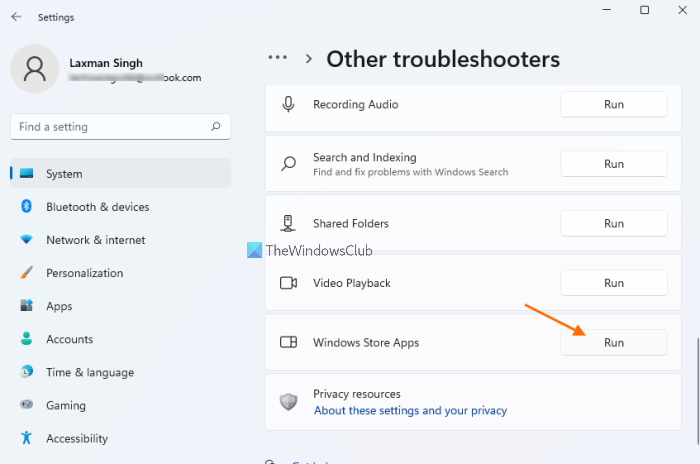
- hacer clic Tecla de Windows + I para abrir la aplicación Configuración.
- Cambiar a Sistema > Solución de problemas > Otras herramientas de solución de problemas .
- Bajo Otro sección, encontrar Aplicaciones de la Tienda Windows .
- Prensa correr botón.
- Siga las instrucciones en pantalla y aplique las correcciones recomendadas.
Para ejecutar el solucionador de problemas de aplicaciones de la Tienda Windows en una PC con Windows 10, siga estos pasos:
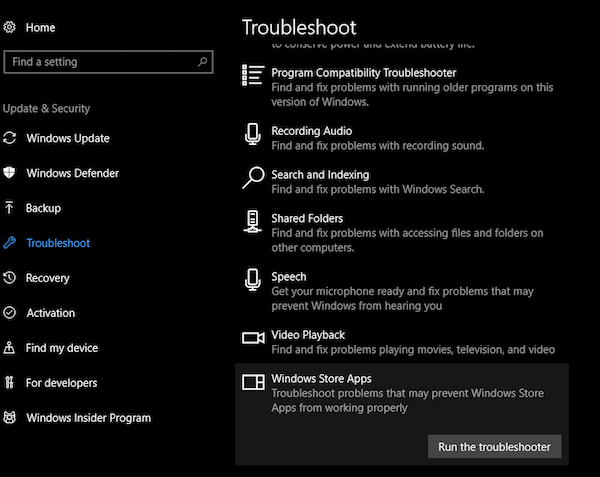
- hacer clic Tecla de Windows + I para abrir la aplicación Configuración.
- Ir a Actualización y seguridad.
- Prensa Solución de problemas pestaña
- Desplácese hacia abajo y haga clic en Aplicaciones de la Tienda Windows.
- Prensa Ejecute el solucionador de problemas botón.
- Siga las instrucciones en pantalla y aplique las correcciones recomendadas.
Leer : El problema con esta aplicación es un error de la aplicación Microsoft Store.
3] Restaurar/Restablecer aplicación
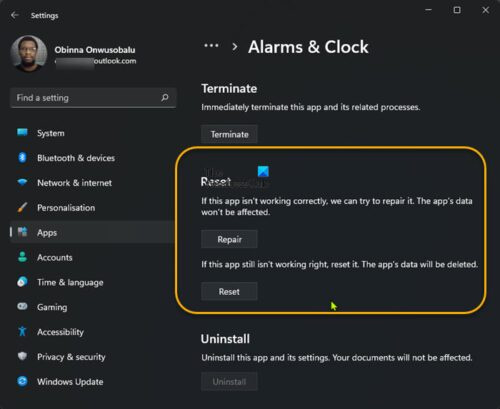
Al igual que con todas las aplicaciones de Microsoft Store, si tiene problemas con la aplicación Alarmas y reloj en su dispositivo Windows 11/10, puede reparar o restablecer la aplicación. Para completar esta tarea, siga estos pasos:
- hacer clic victoria + yo clave para ejecutar Ajustes solicitud.
- En la aplicación Configuración, seleccione Programas desde el panel izquierdo.
- Haga clic en Aplicaciones y características pestaña en el lado derecho.
- Busque la aplicación Alarmas y reloj en la lista de todas las aplicaciones instaladas.
- A continuación, haga clic en los puntos suspensivos (tres líneas verticales).
- Ahora seleccione Opciones avanzadas .
- Ahora desplácese hacia abajo en la página para Recargar capítulo. Opciones Reparar y Recargar La aplicación está disponible en esta sección.
- Haga clic en el botón deseado. Le sugerimos que lo arregle primero, si eso no resolvió el problema, puede intentar reiniciar.
- Sal de la aplicación Configuración cuando hayas terminado.
Leer : La aplicación no se puede actualizar mientras está abierta: error de la aplicación Microsoft Store
4] Vuelva a registrarse/reinstale la aplicación
Si el problema que está experimentando no se resuelve incluso después de intentar reparar y restablecer la aplicación Alarmas y reloj en su dispositivo, puede proceder a volver a registrar las aplicaciones de Microsoft Store mediante PowerShell. Para completar esta tarea, siga estos pasos:
- hacer clic Tecla de Windows + X para abrir el menú de usuario avanzado.
- Hacer clic A en el teclado para iniciar PowerShell (Terminal de Windows) en modo administrativo/elevado.
- En la consola de PowerShell, escriba o copie y pegue el siguiente comando y presione Entrar.
- Salga de la terminal de Windows después de ejecutar el comando.
- Reinicia tu computadora.
Al descargar, compruebe si el error persiste. Si es así, puede desinstalar/instalar la aplicación Alarmas y reloj. Puedes notar Borrar El botón de la aplicación está atenuado en la aplicación Configuración, en cuyo caso puede seguir las instrucciones de esta guía para desinstalar las aplicaciones preinstaladas de Microsoft Store en su dispositivo Windows 11/10.
¡Espero que esta publicación te ayude!
código de error de actualización de Windows: (0x80073712)
Publicación relacionada : La alarma no funciona en Windows 11/10 incluso si está configurada
¿Cómo arreglar las aplicaciones de Windows 11 no se abren?
Si las aplicaciones de Windows 11 no se abren, puede reparar/restablecer aplicaciones en su PC con Windows 11 siguiendo estos pasos:
- Ir a Iniciar > Ajustes > Programas > Aplicaciones y características .
- En la lista de aplicaciones, debe encontrar la aplicación que no se abre o no funciona. Luego haga clic en el menú con tres puntos al lado.
- Elegir Opciones avanzadas .
- Desplácese hacia abajo para Recargar sección.
- Prensa Reparar botón para restaurar esta aplicación.
¿Cómo arreglar la alarma en Windows 10?
Si tiene problemas con la alarma del dispositivo con Windows 11/10, puede restablecer fácilmente la aplicación siguiendo estos pasos: En el menú Configuración, vaya a Aplicaciones > Aplicaciones y características. Seleccione 'Alarmas y reloj' de la lista de aplicaciones y haga clic en 'Más opciones'. Desplácese hacia abajo y haga clic en el botón 'Restablecer'. Configure una nueva alarma y verifique si la aplicación funciona.
¿Hay una aplicación Reloj para Windows 11?
El reloj de Windows 11 está repleto de características que incluyen alarma, temporizador, cronómetro, sesiones de enfoque y reloj mundial. Cada una de estas características puede aumentar su productividad. Todas estas herramientas, integradas en el sistema operativo, contribuyen al uso racional del tiempo y ayudan a completar las tareas.
Leer : agregue un reloj al menú de inicio usando la aplicación Alarms & Clock en Windows 11
¿El despertador de Windows 11 se ejecuta en modo de suspensión?
No, la alarma de Windows no activará su computadora para hacer sonar una alarma. Para que la alarma funcione, su computadora debe estar funcionando y no en modo de suspensión o apagada. Aunque la alarma puede sonar si su computadora está en modo de suspensión. Las computadoras portátiles y tabletas más nuevas con InstantGo pueden despertarse del modo de suspensión con una alarma o un temporizador.
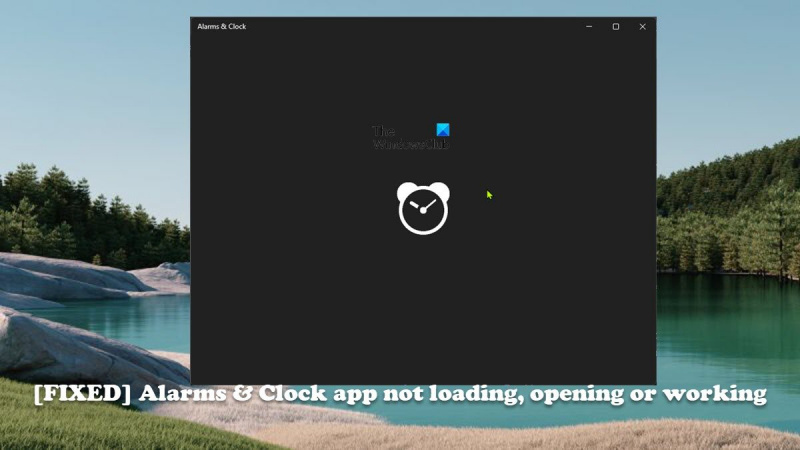







![No se pueden eliminar archivos de fuentes en Windows 11/10 [Solucionado]](https://prankmike.com/img/fonts/8E/cannot-delete-font-files-in-windows-11/10-fixed-1.png)






